
Ustawienia zarządzania typem papieru
Można na nim zarejestrować i edytować szczegółowe informacje na temat często wykorzystywanych rodzajów papieru, np. <Niestandardowy Typ>.
Aby zarejestrować nowy typ papieru, najpierw należy powielić typ papieru, który przypomina nowy typ, aby skopiować wszystkie wewnętrzne parametry operacyjne. Powyższa procedura kopiuje odpowiednie ustawienia dla nowego rodzaju papieru, korzystając z już zarejestrowanych ustawień.
Można również zwiększyć jakość drukowania i zapobiec blokowaniu się papieru poprzez edycję papieru niestandardowego, w zależności od jego charakterystyki.

|
|
Aby zarejestrować niestandardowe typy papieru albo zmienić ustawienia zarejestrowanych niestandardowych typów papieru, należy zalogować się jako administrator. Logowanie do urządzenia
W przypadku zarejestrowania niestandardowego rodzaju papieru, nie można określić źródła. Aby uzyskać więcej informacji dotyczących rejestrowania źródła papieru, patrz Określanie formatu i typu papieru załadowanego do szuflady na papier.
Możesz importować/eksportować informacje o zarejestrowanym papier niestandardowym i udostępniać je innemu urządzeniu Canon. Importowanie/eksportowanie ustawień pojedynczo
|
Rejestrowanie często używanych typów papieru
1
Naciśnij  (Ustaw./Rejestr.).
(Ustaw./Rejestr.).
 (Ustaw./Rejestr.).
(Ustaw./Rejestr.).2
Naciśnij <Właściwości>  <Ustawienia Papieru>
<Ustawienia Papieru>  <Ustaw. zarządzania typem papieru>.
<Ustaw. zarządzania typem papieru>.
 <Ustawienia Papieru>
<Ustawienia Papieru>  <Ustaw. zarządzania typem papieru>.
<Ustaw. zarządzania typem papieru>.
3
Określ ustawienia.
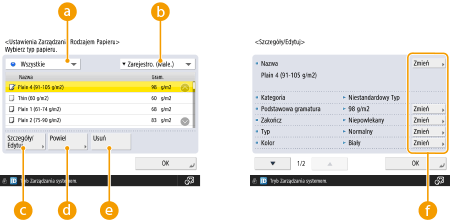
 Rozwijalna lista typu papieru
Rozwijalna lista typu papieru
Umożliwia wybór wyświetlanego typu papieru.
 Sortuj Listę w/g
Sortuj Listę w/g
Umożliwia zmianę kolejności wyświetlania elementów listy.
 <Szczegóły/Edytuj>
<Szczegóły/Edytuj>
Wyświetla szczegóły wybranego typu papieru w oknie <Szczegóły/Edytuj>. W przypadku wyboru niestandardowego typu papieru istnieje możliwość jego edycji.
 <Powiel>
<Powiel>
Powiela wybrany typ papieru jako niestandardowy typ papieru.
 <Usuń>
<Usuń>
Usuwa wybrany niestandardowy typ papieru.
 <Zmień>
<Zmień>
Element widoczny w oknie <Szczegóły/Edytuj> obok każdego niestandardowego typu papieru, pozwalający zmieniać ustawienia danego papieru.

Można edytować/usuwać wyłącznie niestandardowe typy papieru.
4
Naciśnij przycisk <OK>.
Elementy, które mogą zostać określone
Poniższe elementy mogą być określane.
Nazwa
Użytkownik może zmienić nazwę niestandardowego rodzaju papieru.

|
|
Kiedy zostaną zarejestrowane ustawienia dla niestandardowego rodzaju papieru, należy pamiętać o zmianie nazwy. Nie można zmienić domyślnych ustawień rodzajów papieru zarejestrowanych w urządzeniu.
|
Podstawowa gramatura
Użytkownik może zmienić podstawową gramaturę niestandardowego rodzaju papieru.

|
|
Jeżeli użytkownik wprowadzi wartość inną, niż rzeczywista gramatura skonfigurowanego papieru, może dojść do zablokowania się papieru i obniżenia jakości obrazu.
|
Zakończ
Można zmienić ustawienie wykańczania dla zarejestrowanego Typu niestandardowego.

|
|
W przypadku wyboru rodzaju wykończenia odbiegającego od rzeczywistego wykończenia załadowanego papieru, może dojść do zablokowania papieru i obniżenia jakości obrazu.
|
Typ
Można zmienić ustawienie typu dla zarejestrowanego Typu niestandardowego.

|
|
W przypadku wyboru typu papieru odbiegającego od rzeczywistego rodzaju załadowanego papieru, może dojść do zablokowania papieru i obniżenia jakości obrazu.
|
Kolor
Użytkownik może zmienić kolor niestandardowego rodzaju papieru.

|
|
W przypadku wyboru koloru odbiegającego od rzeczywistej barwy załadowanego papieru, może dojść do zablokowania papieru i obniżenia jakości obrazu.
|
Użyj jako szablonu
Możesz ustawić ten tryb na <Włącz>, aby użyć wstępnie zadrukowanego papieru (papieru, który ma już nadrukowane logo), np. papieru firmowego.

|
|
Niestandardowy papier z <Włącz> ustawiony dla <Użyj jako szablonu> nie jest automatycznie wybierany w następujących przypadkach.
Jeśli rodzaj papieru do druku ustawiono na <Aut.>
Jeśli ustawiono <Automatyczny wybór źródła papieru> na <Włącz> oraz <Rozważ typ papieru> ustawiono na <Wyłącz> podczas kopiowania
|

|
|
Metody ładowania papieru jeśli <Użyj jako szablonu> ustawiono na <Włącz>:
Szuflada papieru jednostki głównej: strona z logo skierowana w dół
Źródło papieru inne niż szuflada papieru jednostki głównej: strona z logo skierowana w górę
|
<Tryb wilgotnego środowiska>
Mogą wystąpić problemy z drukowaniem z powodu wilgotności w otoczeniu urządzenia. To ustawienie może to poprawić.

|
|
Ustaw tę opcję w następujących przypadkach. Rezultaty drukowania mogą ulec poprawie.
<Wysoka wilgotność>: Ustaw tę opcję, jeśli gęstość druku jest niska lub nieregularna podczas używania urządzenia w środowisku o wysokiej wilgotności.
<Niska wilgotność 1>: Ustaw tę opcję, jeśli obrazy i tekst są zamazane podczas używania urządzenia w środowisku o niskiej wilgotności.
<Niska wilgotność 2>: Ustaw tę opcję, jeśli na obrazach występuje rozrzucanie tonera lub w zacienionych częściach obrazu występują białe plamy (obszary pozostawione białe) podczas korzystania z urządzenia w środowisku o niskiej wilgotności.
Ustaw opcję <Standardowy>, aby nie używać żadnego z pozostałych ustawień.
|
<Tryb zapob. sklej. wypr. pap.>
Podczas drukowania dwustronnego może dojść do sklejenia papieru, w zależności od gęstości drukowanych danych na obrazie. To ustawienie może to poprawić.

|
|
<Tryb 2> lepiej sprawdza się w zapobieganiu sklejaniu się stron niż <Tryb 1>, ale prędkość drukowania staje się mniejsza podczas drukowania dwustronnego.
|
<Zmn def obr pow przez pył pap>
Użycie papieru z dużą ilością pyłu papierowego może spowodować, że obrazy będą drukowane niewyraźnie lub ze smugami. To ustawienie może to poprawić.

|
|
Wybór ustawienia <Włącz> może spowodować zmniejszenie prędkości drukowania.
|
<Reg. przen. pap. w tacy wiel.>
Eliminuje problemy z podawaniem papieru, które występują z powodu niskiej prędkości podawania papieru podczas podawania z tacy wielofunkcyjnej.

|
|
Wybór ustawienia <Włącz> może spowodować zmniejszenie prędkości drukowania.
|
<Redukcja falow. cienk. papieru>
To ustawienie może wyeliminować marszczenie lub zwijanie podczas drukowania na cienkim papierze.

|
|
Wybór ustawienia <Włącz> może spowodować, że druk będzie wyblakły.
|
<Red. pomar. cienk./zwykł. pap.>
Marszczenie może występować w przypadku drukowania na papierze Cienki, Zwykły 1, Zwykły 2 i Zwykły 3. To ustawienie może to poprawić.

|
|
Wybór ustawienia <Włącz> może spowodować zmniejszenie prędkości drukowania.
|
<Zmniejsz falowanie kopert>
Marszczenie może występować w przypadku drukowania na kopertach. To ustawienie może to poprawić.

|
|
Wybór ustawienia <Włącz> może spowodować, że druk będzie wyblakły.
|